Nếu như bạn là người sử dụng máy tính đã lâu thì chắc hẳn lỗi Has stopped working không còn quá xa lạ với bạn nữa đúng không?
Lỗi này thì nó không trừ bất cứ một phần mềm/ ứng dụng hay là một chương trình nào ra cả… bất cứ phần mềm/ứng dụng nào cũng có thể xảy ra lỗi này.
Vậy lỗi Has stopped working này là gì và nguyên nhân do đâu mà nó lại bị như vậy? mình có làm gì đâu 😀 tại sao lại như thế ⊙﹏⊙
Mục Lục Nội Dung
I. Lỗi Has stopped working là gì?
Không biết mô tả thế nào nhưng khi một phần mềm/ ứng dụng …. nào đó mà bị xuất hiện lỗi Has stopped working thì nó sẽ không thể khởi động vào chương trình đó được nữa.
Mà thay vào đó, một bảng thông báo với tiêu đề như hình bên dưới hoặc tương tự thế:
II. Nguyên nhân gây ra lỗi Has stopped working?
Về nguyên nhân gây ra lỗi thì nhiều lắm, và chúng ta cũng khó biết được là nó do đâu. Lỗi Has stopped working xuất hiện có thể là do:
- Do virus, malware…
- Do ổ cứng bị phân mảnh.
- Do xung đột phần mềm cài trên hệ điều hành.
- Lỗi do RAM.
- Cũng có thể là do card màn hình cài đặt bị lỗi hoặc Driver đã cũ và lỗi thời.
Đó là một số nguyên nhân có thể dẫn tới lỗi Has stopped working. Vậy làm thế nào để giải quyết vấn đề này một cách nhanh nhất và hiệu quả nhất.
III. Làm thế nào để sửa lỗi Has stopped working?
Vâng, trong bài viết này mình sẽ chia sẻ với các bạn một số cách mà mình thấy là OK nhất, để những bạn đang gặp phải lỗi như vậy có thể giải quyết được một cách nhanh chóng và chính xác nhất.
#1. Chỉnh sửa trong Registry (khuyến khích)
1.1: Cách làm thủ công
+ Bước 1: Bạn mở hộp thoại Run ra (Windows + R) => nhập lệnh regedit => nhấn Enter để truy cập vào Registry Edit.
+ Bước 2: Tiếp theo bạn truy cập vào đường dẫn sau:
HKEY_CURRENT_USER\Software\Microsoft\Windows\Windows Error Reporting
Đọc thêm: Thủ thuật mở nhanh một đường dẫn bất kỳ trong Registry – 1 Click
+ Bước 3: Bạn nháy đúp chuột vào khóa DontShowUI => sau đó tại phần Value data bạn thay giá trị 0 thành giá trị 1 => chọn OK là xong.
+ Bước 4: Sau khi làm xong bạn hãy Restart lại máy tính để áp dụng thay đổi. Và từ giờ, có lẽ bạn sẽ không còn thấy lỗi Has stopped working này xuất hiện nữa.
1.2: Cách làm nhanh với file *.reg tạo sẵn
Nếu như bạn không muốn làm theo cách thủ công bên trên thì có thể tải về file mình đã làm sẵn sau đây. Tải về chỉ cần nháy đúp chuột để thay đổi giá trị 0 thành giá trị 1.
=> Sau khi làm xong thì bạn cũng khởi động lại máy tính để áp dụng thay đổi.
#2. Vô hiệu hóa một số ứng dụng chạy ngầm để tránh xung đột phần mềm
+ Bước 1: Bạn mở hộp thoại Run ra (Windows + R) => nhập lệnh msconfig => nhấn Enter để thực hiện.
+ Bước 2: Bạn chuyển qua tab Services để vô hiệu hóa các ứng dụng chạy ngầm bằng cách:
Thực hiện:
Tích chọn Hide all Microsoft services => sau đó nhấn Disable all để vô hiệu hóa tất cả các Serivers, ngoại trừ các Services của MS ra.
Quan trọng: Các bạn nhớ tích vào dòng Hide all Microsoft services nhé. Nếu không tích khi khởi động lại sẽ không vào được Windows đâu nhé. Lúc đó mình không chịu trách nhiệm đâu nha 😛
+ Bước 3: Khởi động lại máy tính và xem kết quả.
#3. Chống phân mảnh cho ổ cứng
Như mình đã nói bên trên, lỗi Has stopped working này cũng có thể là do phân vùng ổ cứng của bạn đang bị phân mảnh.
Bạn có thể sử dụng công cụ có sẵn trên Windows để thực hiện chống phân mảnh ổ cứng nhé (click vào liên kết để xem hướng dẫn nếu bạn chưa biết cách làm).
Note: Ưu tiên chống phân mảnh cho phân vùng chứa hệ điều hành Windows trước, thường là ổ C nha các bạn.
#4. Sử dụng công cụ Disk Cleanup kết hợp Ccleaner
Lỗi đôi khi cũng do file tạm và các file rác gây ra. Chính vì thế bạn hãy sử dụng kết hợp bộ đôi công cụ này để dọn dẹp máy tính sạch sẽ nhé.
Về cách sử dụng thì mình đã có những bài viết rất chi tiết rồi, nếu như bạn chưa biết cách sử dụng thì có thể xem lại hướng dẫn:

Hiện tại mình đã mở cửa Blog Chia Sẻ Kiến Thức Store ! – bán phần mềm trả phí với mức giá siêu rẻ – chỉ từ 180.000đ (bản quyền vĩnh viễn Windows 10/11, Office 365, 2021, 2016… và nhiều phần mềm bản quyền khác). Bảo hành full thời gian sử dụng nhé !
#5. Sử dụng phần mềm diệt Virus để xử lý lỗi Has stopped working
Bạn nên sử dụng phần mềm diệt virus có bản quyền như Kaspersky, Avast, Bitdefender…. để diệt virus cũng như là bảo vệ máy tính không bị nhiễm virus.
Ngoài ra, bạn có thể tham khảo thêm các phần mềm diệt virus miễn phí mà mình đã chia sẻ với các bạn trước đó.
Tuy là không hiệu quả như các phần mềm trả phí, nhưng nó vẫn diệt được các loại virus cơ bản.
Thực hiện:
Quét virus => sau đó xóa các file bị nhiễm virus, sau đó khởi động lại máy tính để áp dụng thay đổi.
IV. Lời khuyên
Mình thấy hiện nay rất nhiều bạn thích sử dụng các bản Ghost đa cấu hình được chia sẻ trên mạng. Nếu là máy tính cá nhân thì mình khuyên các bạn nên tự cài Win cho ổn định.
Thời gian mất nhiều hơn một chút nhưng bù lại là hiệu suất sử dụng lại hơn nhiều. Vì nhiều bản ghost được chia sẻ hiện nay họ đã vô hiệu hóa khá nhiều Serivers và tối ưu những phần mà họ cho là ” không cần thiết ”
Đối với những người am hiểu chút về máy tính thì có thể kích hoạt lại được, còn lại đa số khi gặp lỗi là bó tay hết, không biết đường nào mà kích hoạt lại, tưởng là hệ điều hành bị lỗi nhưng thực ra không phải là như vậy.
Xong các bạn lại mất công tìm bản ghost khác và ghost lại thêm phát nữa, thành ra lại mất nhiều thời gian hơn so với việc cài Win 😀
V. Lời kết
Vâng, trên đây là 5 cách mà mình thấy hiệu quả nhất để sửa lỗi Has stopped working khi mở phần mềm, game hay ứng dụng nào đó trên hệ điều hành Windows.
OK, ngoài 5 cách mà mình đã chia sẻ bên trên ra, nếu như bạn còn biết thêm cách nào hiệu quả khác thì đừng quên chia sẻ để anh em cùng sử dụng nhé.
Hi vọng bài viết sẽ hữu ích với bạn, chúc các bạn thành công !
Kiên Nguyễn – Blogchiasekienthuc.com
 Blog Chia Sẻ Kiến Thức Máy tính – Công nghệ & Cuộc sống
Blog Chia Sẻ Kiến Thức Máy tính – Công nghệ & Cuộc sống
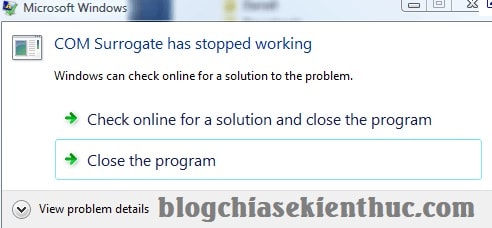
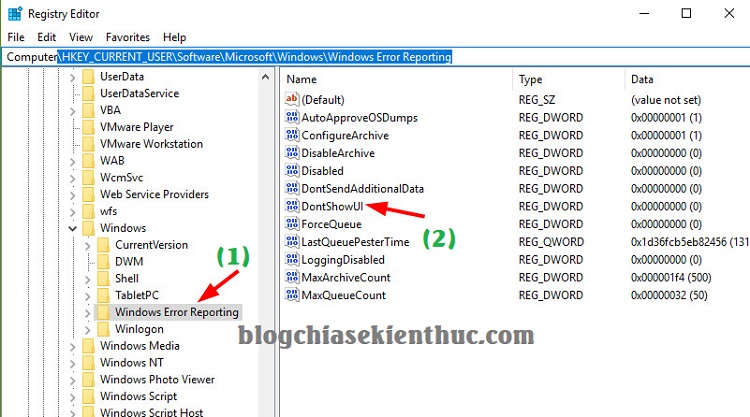
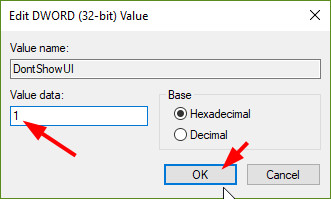
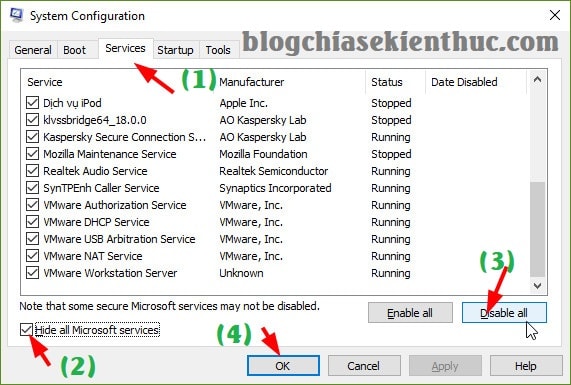







Đã thử và không thành công. Ứng dụng giờ nó dừng lại không cần thông báo “The Program has stop working” nữa mà nó tắt luôn.
Mình cũng thử và kết quả giống bạn, nó ko thông báo nữa mà nó tắt luôn, ko mở đc ứng dụng đã cài nữa, VD: phần mềm monkey junior và monkey stories.
Rất mong có cao nhân hỗ trợ trường hợp như mình. Xin cảm ơn!
Bạn tham khảo thêm cách lỗi không chạy file exe xem sao nhé. Hoặc thử tải lại phiên bản cài đặt mới nhất xem sao.
cho mình hỏi về cái lỗi runtime error microsoft visual c++ runtime library
Sao minh lam theo cach1 (vhinh trong regedit)chuong trinh chay len la tu tat luon vay ban.
Có thể bạn đang sử dụng với user khách nên không có quyền hạn để truy cập. Hoặc cũng có thể win của bạn đã bị khóa tính năng truy cập vào Regedit.
Xin hỏi bạn làm theo cách nào ? và bị lỗi như thế nào.
Phiền bạn sử dụng điện thoại chụp hình cho mình xem thông báo lỗi đó ?
P/s: Còn nếu không bạn không comment theo phong trào nhé !
nếu Ccleaner bị has not stopped working thì phải làm sao ? với tại sao mình làm theo cách của bạn mà mình không vào được các phần mềm bị has not stopped working lúc ban đầu vậy @@ ?
ĐÃ thử và mình đã xóa và cài win lại luôn =))
Cách trên là để vô hiệu hóa thông báo lỗi thôi chứ đâu liên quan gì đến Win đâu mà lỗi bạn 😀
Một mớ hỗn độn là như thế nào bạn ? bạn chụp hình luôn để mình xem nguyên nhân do đâu. Bạn đã làm chính xác như hướng dẫn chưa ?
Chắc phần tuỳ chỉnh registry bạn đã làm sai